
Roblox error code 279 en ID=17 failure kunnen wat hoofdpijn veroorzaken als je niet bekend bent met hoe je deze terugkerende problemen moet aanpakken. Voor Roblox spelers die in het spel willen stappen is deze fout een serieus struikelblok, ze kunnen niet meer spelen. Gelukkig is er een Roblox error code 279 fix waarmee spelers deze hindernis kunnen overwinnen.
Error code 279 is een verbindingsprobleem, waardoor spelers geen toegang krijgen tot de online wereld van het spel. De fout zal worden weergegeven met de volgende boodschap: “Mislukt om verbinding te maken met het spel. (ID=17: Verbindingspoging mislukt.) (Foutcode: 279.” Hier is hoe je dit verbindingsprobleem in een paar eenvoudige stappen kunt oplossen:
Roblox Error Code 279 Fix
Disable your firewall
Als foutcode 279 en zijn ID=7 mislukking wordt ingegeven door verbindingsproblemen, kan het zijn dat je firewall je verhindert toegang te krijgen tot het spel. Zet je firewall uit en probeer het spel opnieuw te laden.
Open Poorten
Het kan zijn dat je Roblox niet kunt spelen omdat je geen poorten hebt doorgestuurd. Hier zijn de relevante poorten die u moet openen, samen met instructies over hoe ze te openen:
Roblox PC poorten
- UDP: 49152-65535
Roblox Xbox One poorten
- TCP: 3074
- UDP: 88, 500, 3074, 3544, 4500
Hier ziet u hoe u deze poorten kunt openen:
- Log in als admin op uw router.
- Navigeer naar de categorie poort doorsturen.
- Voer het IP-adres van uw pc of console in.
- Voer de TCP- en/of de UDP-poorten voor Roblox in.
- Start uw router opnieuw.
Herstel internetverbinding
Roblox foutcode 279 kan het gevolg zijn van stabiliteitsproblemen, die kunnen worden opgelost door uw internetverbinding te resetten. Haal de stekker van je router een minuut uit het stopcontact, zet apparaten die erop zijn aangesloten uit, en start dan opnieuw op.
Herinstalleer het spel
Helaas, sommige spelers vinden dat de enige manier voor hen om toegang te krijgen tot Roblox na te zijn geconfronteerd met deze foutcode is om het spel te verwijderen en vervolgens opnieuw te installeren. Om dit te doen, ga naar het Configuratiescherm, dan Programma’s, dan Een programma verwijderen, en zoek naar Roblox in de zoekbalk. Je zou zowel de Roblox launcher als het Roblox spel moeten vinden. Verwijder beide, en installeer dan het spel opnieuw vanaf de officiële site. Dit is niet de ideale oplossing, maar je zou goed moeten zijn om te gaan na de herinstallatie.
{{#values}}{{/values}}
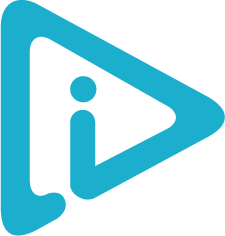 Laad meer…
Laad meer…